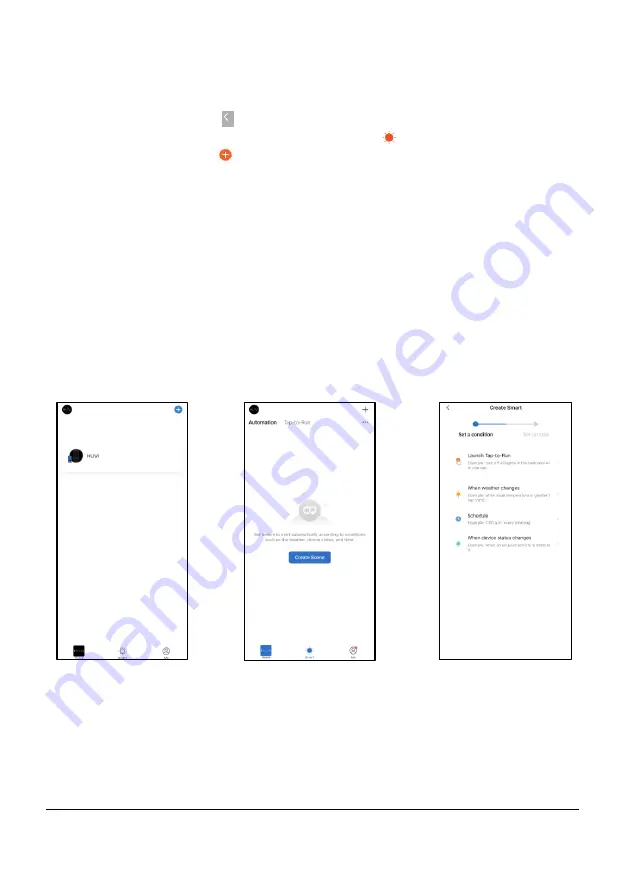
56
www.KALORIK.com
220131
AUTOMATISATION
•
La fonction « Automatisation »
(“Automation”)
vous laisse configurer
HUVI pour qu’il suive automatiquement les paramètres de votre choix.
•
Sélectionnez l’icône
(
Fig. A
) pour retourner à
l’écran d’accueil (
Fig. I
).
•
Appuyez sur l’icône «
Intelligent”
(“Smart”)
(
) en bas de l’écran.
•
Appuyez su
r l’icône en haut à droite (
Fig. J
).
•
Sélectionnez les paramètres pour HUVI (
Fig. K
).
―
« Exécution à Une Touche »
(“Launch
Ta-to-
Run”)
vous permet de
définir des commandes pour HUVI qui peuvent être enclenchées
à une touche.
―
« Quand le temps change »
(“When weather changes”)
vous
laisse définir des commandes pour HUVI en fonction de la
météo.
―
« Programmation »
(“Schedule”)
vous laisse définir un horaire
pour que HUVI fasse des tâches spécifiques.
―
«
Lorsque l’état de l’appareil change
»
(“When the device
status
changes”)
vous permet de définir les commandes de HUVI en
fonction de son état. Par exemple, vous pouvez régler HUVI pour
qu’il retourne à sa base de charge en fonction de l’état du filtre.
•
Après avoir défini une condition, sélectionnez une tâche pour HUVI (
Fig.
L
) et suivez les instructions sur
l’écran.
Fig. I
Fig. J
Fig. K





























